苹果14promax怎么显示实时网速
在这个互联网时代,智能手机已经成为了人们不可获缺的工具之一,在手机上,大家不仅仅可以休闲娱乐,还需要处理各种工作事宜,iPhone 14 Pro Max就是最近行业中比较火爆的机型,使用这款手机的用户们如果想知道苹果14promax实时显示网速教程的话,那就跟随小编一起来看看下面的详细内容吧!

苹果14promax实时显示网速教程
1、首先在苹果手机桌面上,点击App Store图标进入。
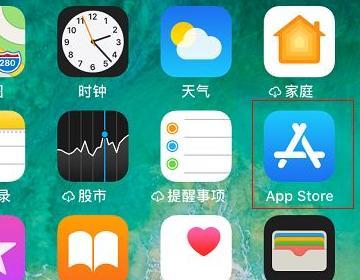
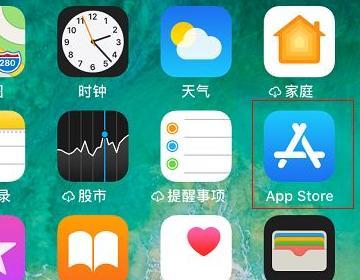
2、进入App Store主界面,点击右下角搜索按钮进入。
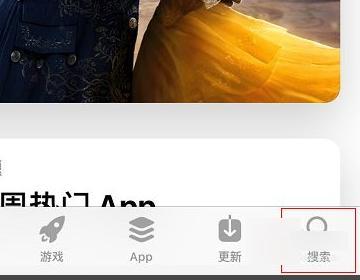
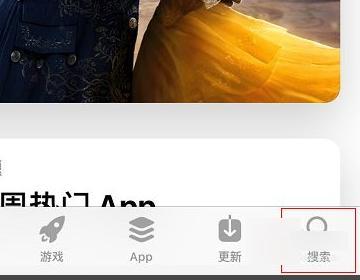
3、在搜索框输入手机卫士,然后点击获取按钮进行安装。
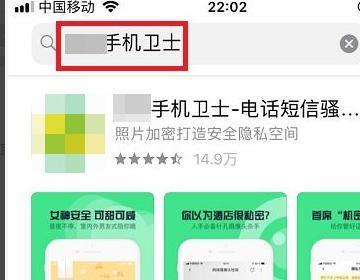
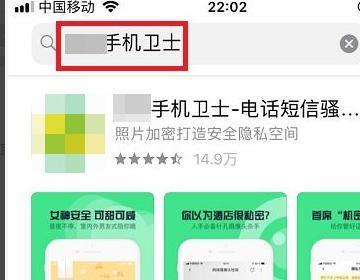
4、返回到手机桌面,往右滑动到有搜索框这一页然后点击编辑按钮进入。
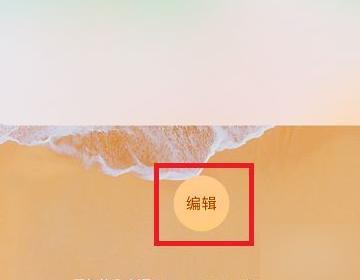
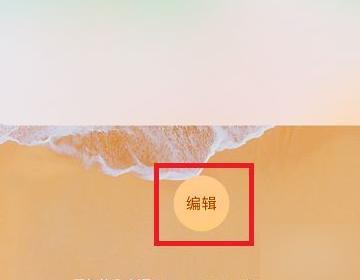
5、进入添加小组件设置界面,点击实时监控器+按钮添加进入,点击右上角完成按钮即可。
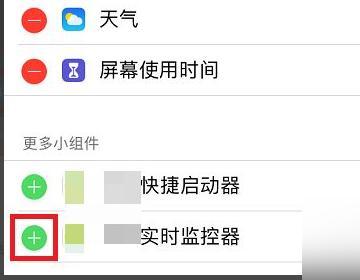
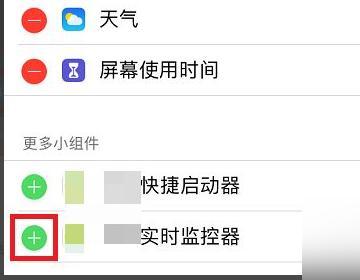
6、最后返回到桌面,就能看到显示网速实时情况。
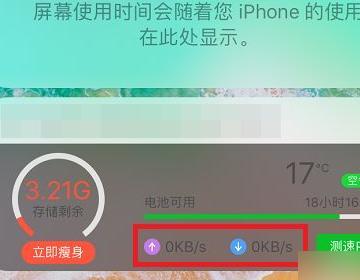
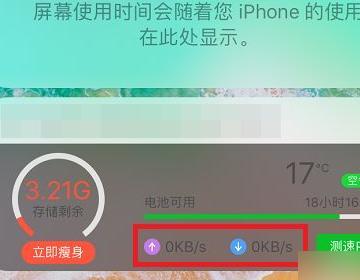
关于苹果14promax实时显示网速教程相信大家已经很清楚了吧,iPhone 14 Pro Max这款手机的功能还是比较多的,肯定会有很多用户们都不太了解,可以继续关注苹果通浏览相关的文章哦。













